Cómo hacer un concurso en Facebook con EasyPromos
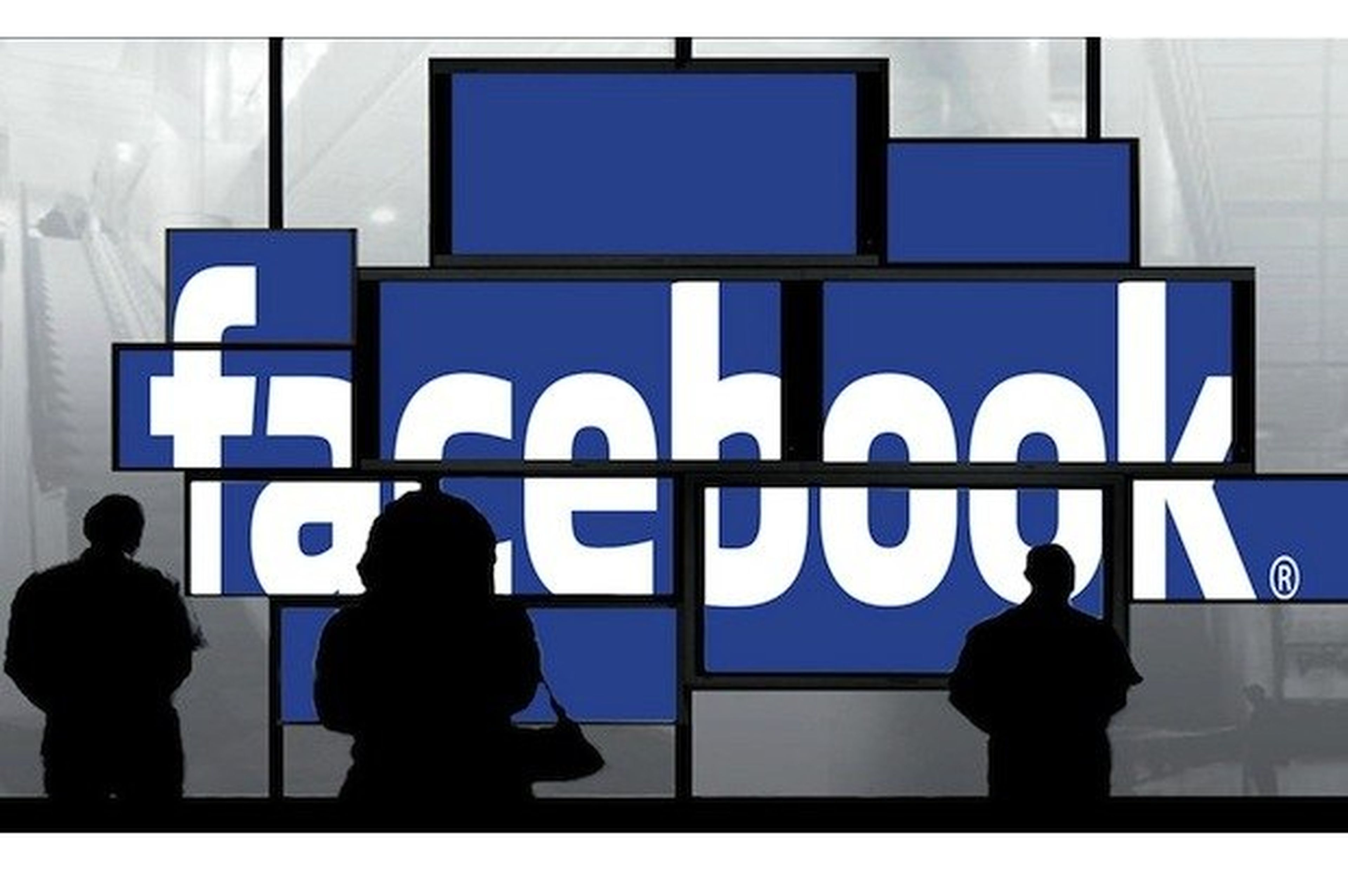
Instala Easypromos en tu página de Facebook
Para crear un concurso o una promoción en tu página de Facebook tienes a tu disposición diferentes apps y servicios con distintos planes y precios. Un ejemplo es Easypromos, que pone a tu disposición una prueba gratuita para que puedas lanzar tu primer concurso o promoción y evaluar su funcionamiento.
Para instalar la app en tu página, entra en su web y haz clic en el botón Pruebaeasypromosgratis. Después, el sistema te dirigirá a la red social, donde tienes que seleccionar la página en la que quieres aplicar la promoción en el desplegable ChooseFacebookPages. Márcala y haz clic en el botón Agregar pestaña de página.
Por último, lee la información legal y la política de privacidad, y pulsa en el botón Permisos si estás de acuerdo para concluir la instalación y empezar a crear tu primer concurso o promoción.
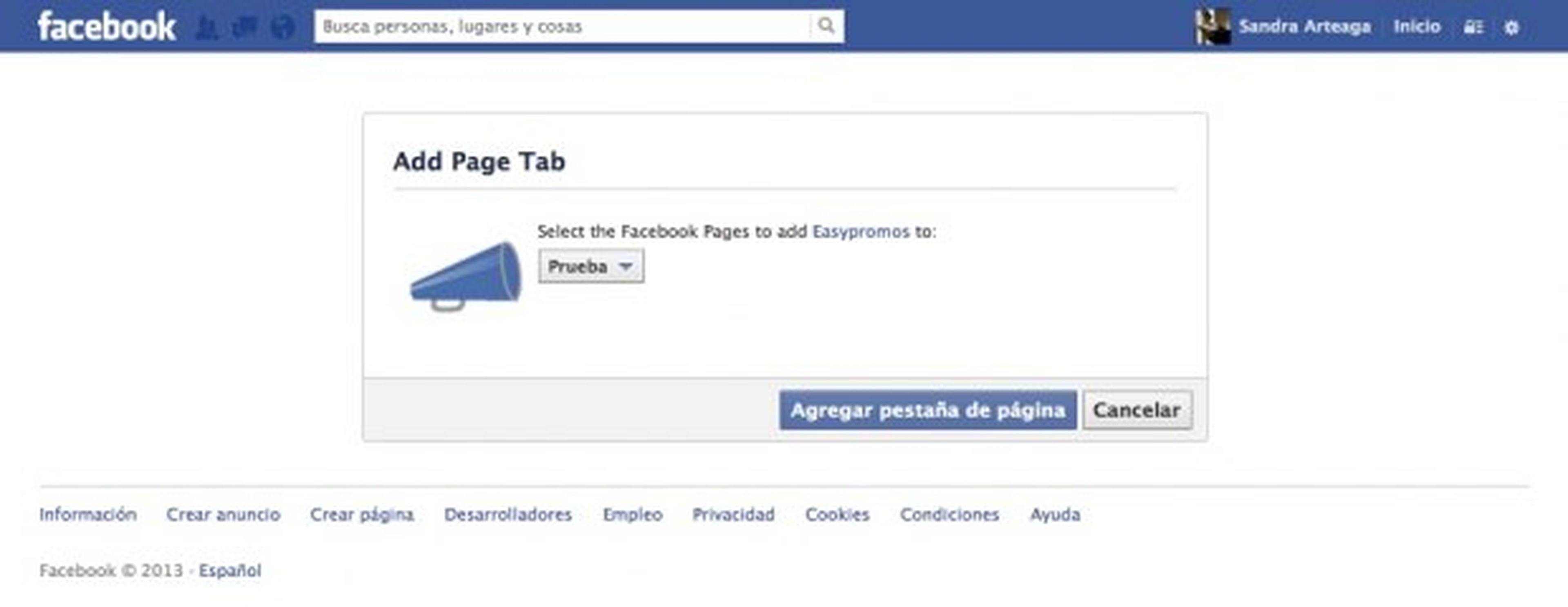
Crea tu promoción
Una vez que hayas instalado Easypromos en tu página de Facebook, haz clic en el botón Crear nueva promoción de tu panel personal para introducir los datos de la acción que quieres lanzar en tu página.
En el Paso 1. Crea tu promoción tienes a tu disposición un formulario donde tienes que escribir la información que te solicita el sistema: título, descripción, idioma por defecto, términos y condiciones legales de la promoción, y fechas de participación.
En los apartados de texto cuentas con herramientas para darle formato a lo que escribas, dispones de opciones para añadir imágenes y enlaces.
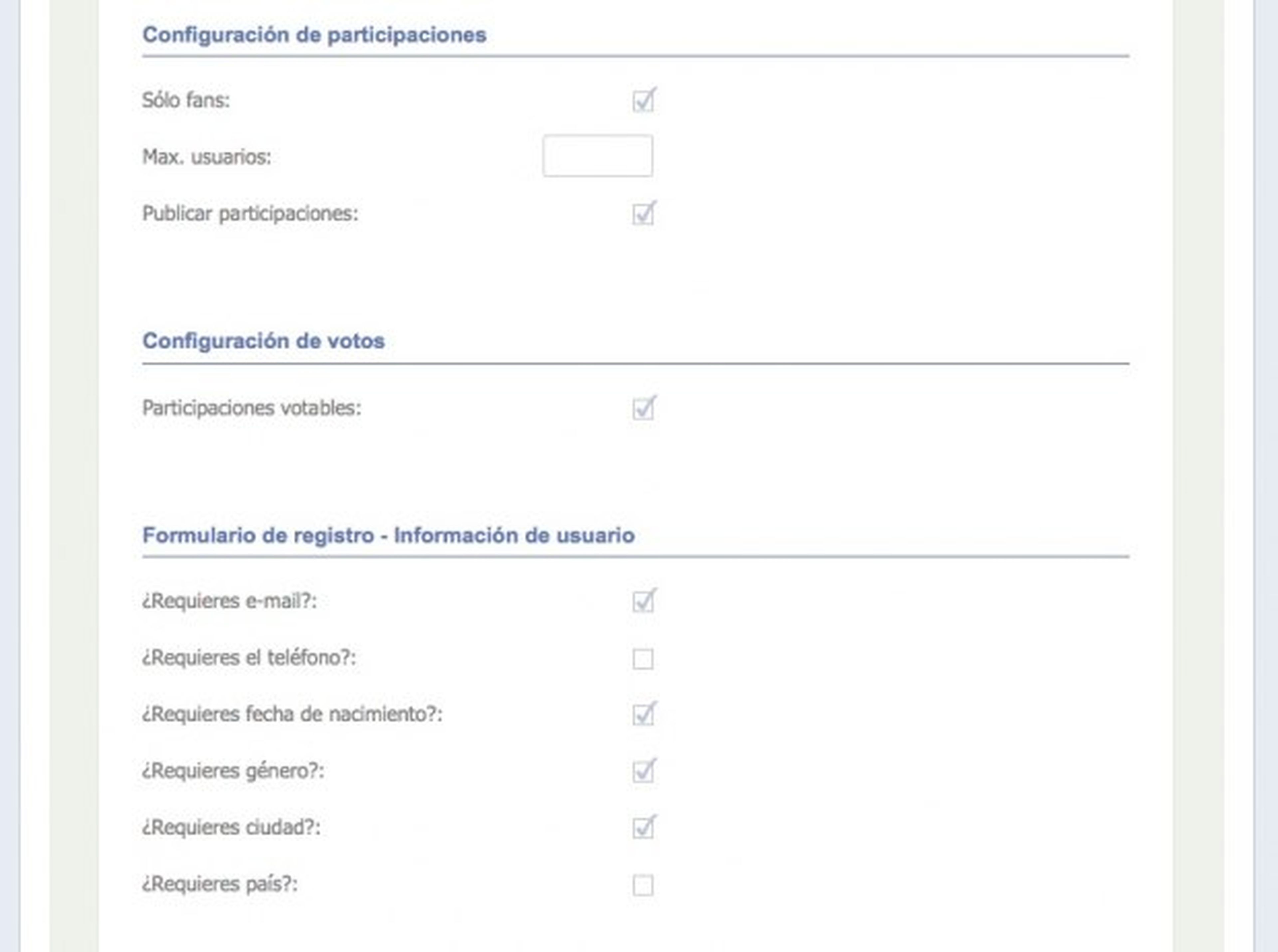
Además, también tienes la posibilidad de configurar las opciones de participación, indicando qué usuarios pueden participar (fans o no fans), entre otros aspectos, así como configurar los datos que vas a requerir en el formulario de registro para los participantes.
En caso de que quieras poner en marcha un concurso, asegúrate de marcar la casilla Participaciones votables del apartado Configuración de votos. Por último, marca la casilla para aceptar las condiciones de uso y la política de privacidad, y haz clic en el botón Crear promoción para avanzar al siguiente paso.
Elige el diseño
En el siguiente paso tienes la posibilidad de elegir el diseño que tendrá tu concurso o promoción seleccionando una de las plantillas disponibles en Easypromos.
El servicio cuenta con dos diseños: Total, con un ancho de 810 px y compuesto por una barra de navegación superior, una imagen principal, una columna informativa y otra columna que recoge los últimos participantes; o Classic, que se compone de una imagen principal de 480 px de ancho, un fondo personalizado y una columna para mostrar la información.
Marca la casilla de la plantilla que prefieres aplicar y haz clic en el botón Continuar para avanzar al siguiente paso.
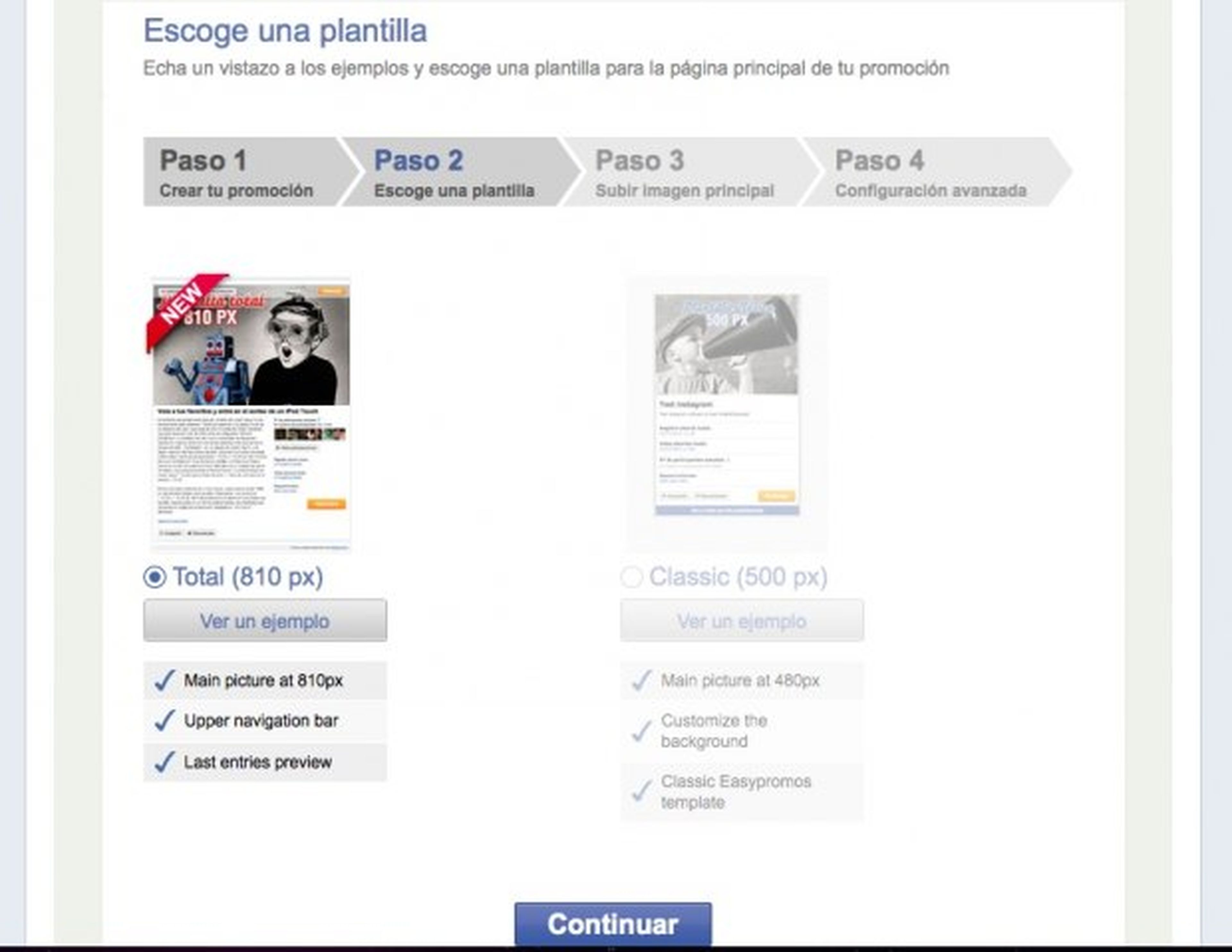
En el Paso 3 del proceso de publicación cuentas con las herramientas necesarias para subir la imagen principal de tu concurso.
Los formatos válidos son JPEG, PNG y GIF, el peso máximo es de 2MB y será redimensionada para ajustarse al ancho de la plantilla, de manera que cuida las proporciones para evitar que pierda calidad o se deforme.
Haz clic en Examinar para buscar la imagen en tu ordenador y en Subir imagen para añadirla.
Añade más imágenes
Después de subir la imagen de cabecera para tu promoción, el sistema te dirigirá a la pestaña Borradores de la ventana Gestión de promociones para que completes la información adicional y ultimes los detalles para publicar tu concurso o promoción.
Haz clic en la opción Editar del recuadro azul y accederás a la ventana Actualiza tu promoción, donde encontrarás un formulario con los datos que ya has cumplimentado, como el título, la descripción o las fechas de vigencia.
Baja en la página y dirígete al apartado Imágenes para la promoción, donde puedes modificar la fotografía principal, así como incluir una imagen para la cabecera y la imagen viral de la publicación en el muro.
Haz clic en el botón Examinar de las que quieras incluir y busca el archivo en tu ordenador para añadirlas.
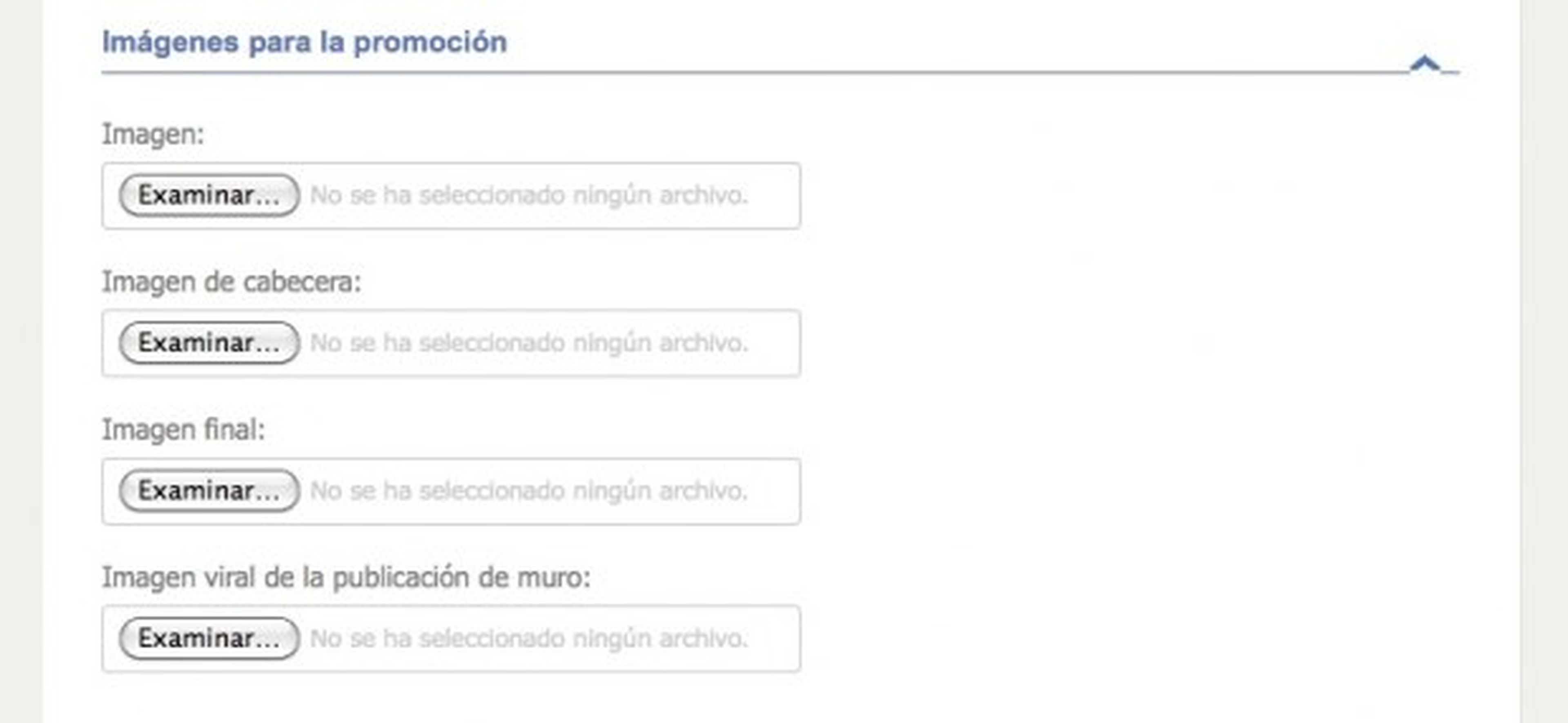
Incluye cupones y códigos promocionales
Easypromos te ofrece la posibilidad de incluir cupones y códigos promocionales que pueden descargar los usuarios para beneficiarse del concurso u oferta de tu página de Facebook. Para añadirlo a tu promoción, sube el cupón en formato PDF o de imagen en el campo Imagen Final del apartado Imágenes de la promoción.
A continuación, dirígete al apartado Cupones y códigos promocionales y escribe el texto del botón de descarga para el cupón en el campo Descargar/imprimir cupón y código promocional. Por ejemplo, puedes poner Descarga el cupón.
Por último, escribe las indicaciones necesarias para canjear el cupón y disfrutar de la promoción en el campo Instrucciones del cupón. Por ejemplo, puedes indicar que entreguen el cupón al entrar en el establecimiento o al hacer su pedido.
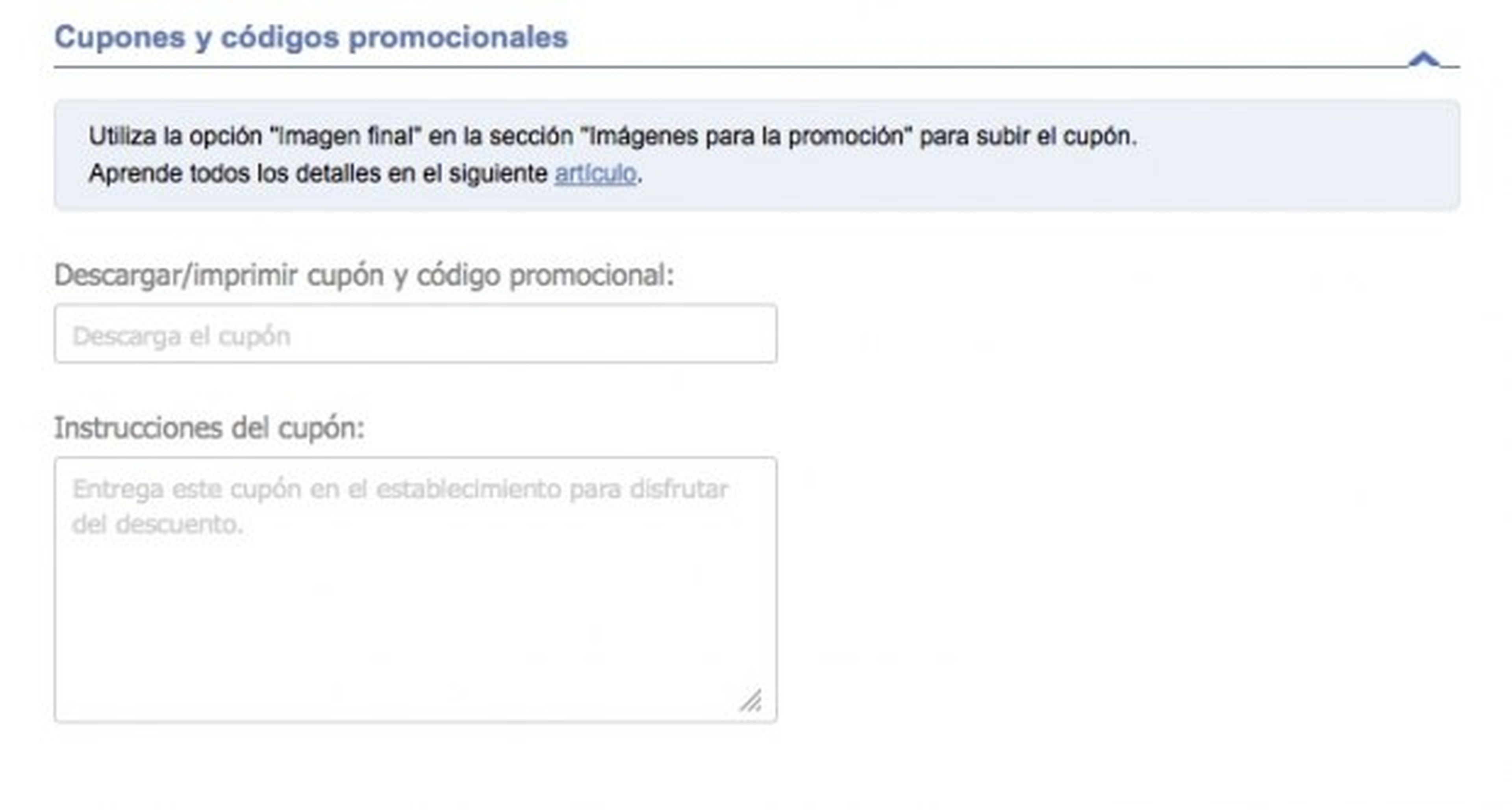
Selecciona la pestaña de publicación
Para concluir con la edición de la información adicional, dirígete al apartado Publicación de la promoción. Marca la casilla Aparecer en la Página deEasypromosprincipal y selecciona la pestaña en la que quieres incluir tu concurso o promoción en el desplegable Pestaña de publicación.
Por último, incluye un mensaje de agradecimiento para los participantes y haz clic en el botón Guardar y salir.
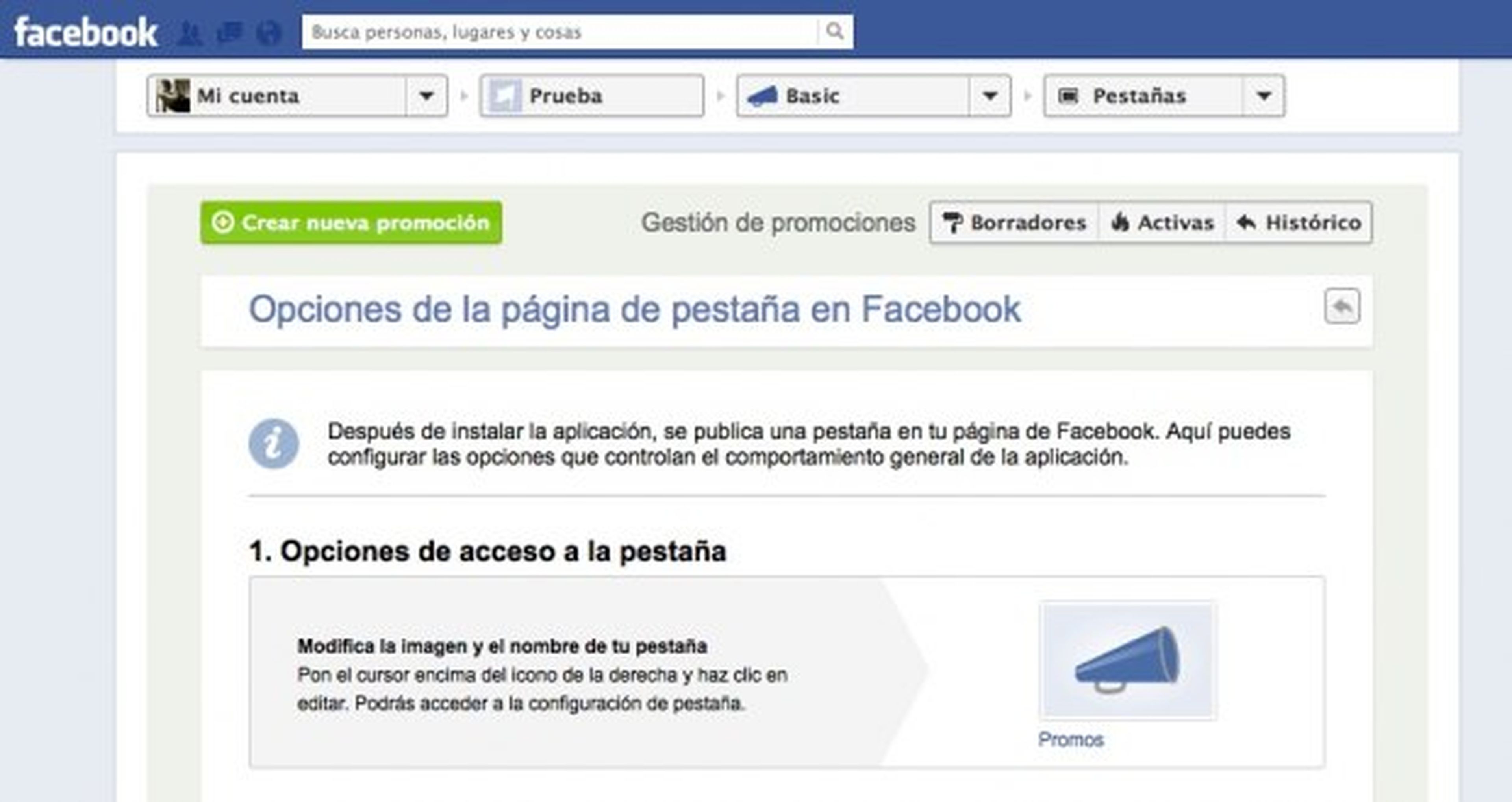
Easypromos te ofrece la posibilidad de gestionar las pestañas de tu página por si quieres seleccionar otra o modificar la que se genera por defecto. Para ello, pulsa en la pestaña Opciones del menú superior y selecciona Pestañas en el desplegable.
Para editar la pestaña por defecto, coloca el curso del ratón sobre el apartado Tab #1 [Promos] y pulsa en Editar pestaña. A continuación, haz clic en la imagen del apartado 1. Opciones de acceso a la pestaña para acceder al formulario y cambiar el título y la imagen.
Previsualiza el resultado
Una vez que hayas terminado de introducir la información adicional y configurado las opciones avanzadas, haz clic en la opción Previsualizar de la ventana Borradores para ver cómo han quedado todos los elementos y cómo los verá el usuario.
En el menú Modo de previsualización tienes los enlaces directos a cada una de las secciones de la promoción para que puedas comprobar el resultado detenidamente.
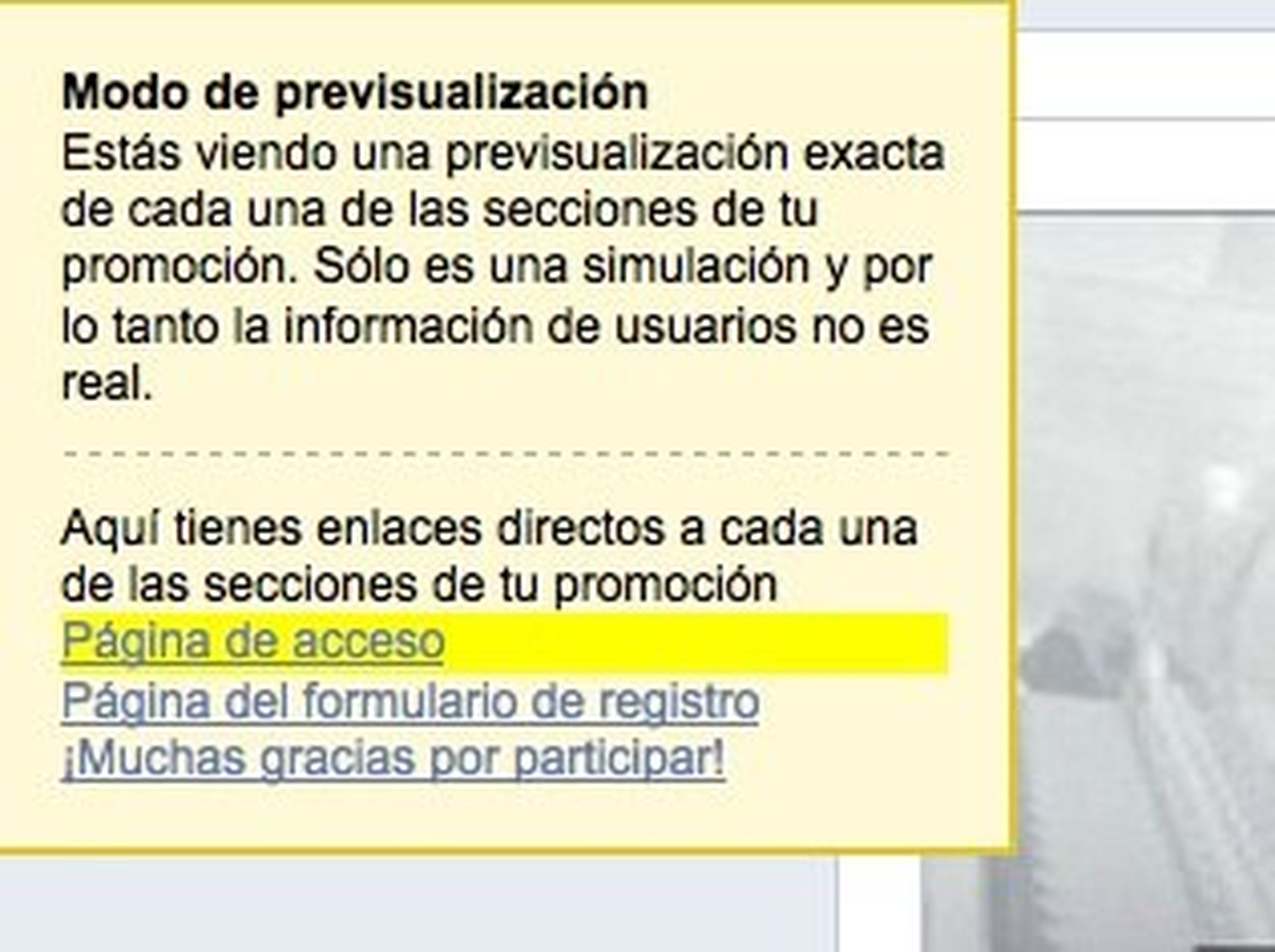
Activa el concurso o promoción
Cuando hayas revisado las páginas que componen el concurso o la promoción de tu página de Facebook, si todo está correcto haz clic en la opción Activar promoción de la ventana Borradores.
En la pantalla Resumen de la orden de compra verás el nombre de tu acción con un botón para acceder a la edición en caso de que te hayas olvidado algún detalle.
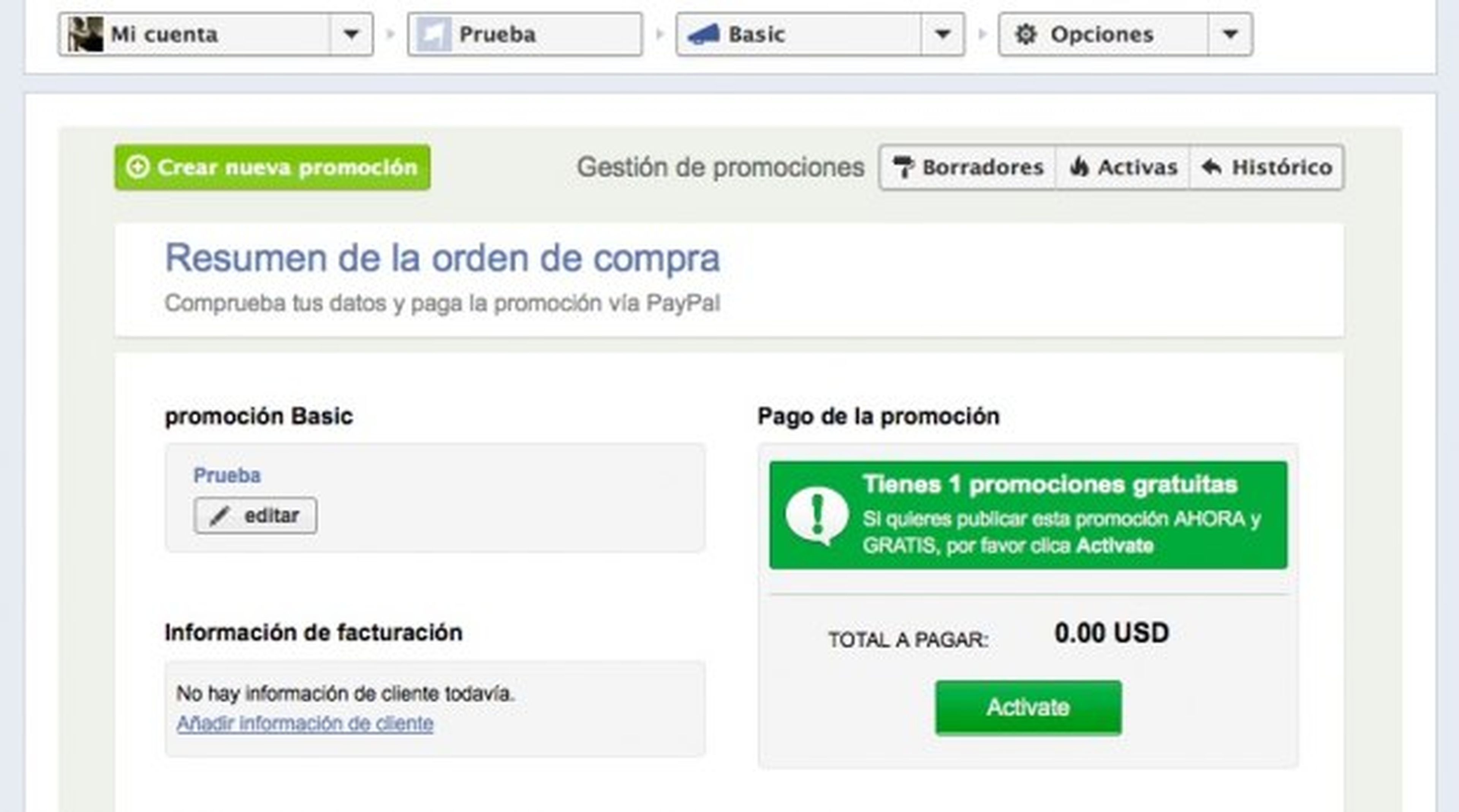
Para activar tu promoción, pulsa en el botón Activate del apartado Pago de la promoción, teniendo en cuenta que tienes una promoción de prueba gratuita. Las siguientes que actives tendrán un coste de 15$ (unos 11 €) y deberás cumplimentar los datos bancarios para la facturación.
Si tienes previsto publicar promociones a menudo, también tienes la opción de suscribirte a algún plan desde 29 $ al mes (unos 22 €).
Gestiona las participaciones
Después de activar tu concurso, los usuarios podrán comenzar a participar en la fecha de inicio que introdujiste en los datos generales. Para que puedas ver las personas que se han inscrito, haz clic en la pestaña Activas del menú Gestión de promociones y luego en la opción Ver participantes.
En la ventana Listado de entradas tienes la posibilidad de visualizar los datos de las personas que han cumplimentado el formulario de participación, incluyendo los detalles de amigos invitados y publicación en el muro.
Si quieres borrar una participación puedes hacerlo haciendo clic en la opción Eliminar, y también pueden localizar a un participante a través del buscador de palabras clave. Para consultar el listado con mayor comodidad, tienes la posibilidad de exportar los datos en formato XLS pulsando en la opción Exportar listado de participaciones a CSV / Excel.
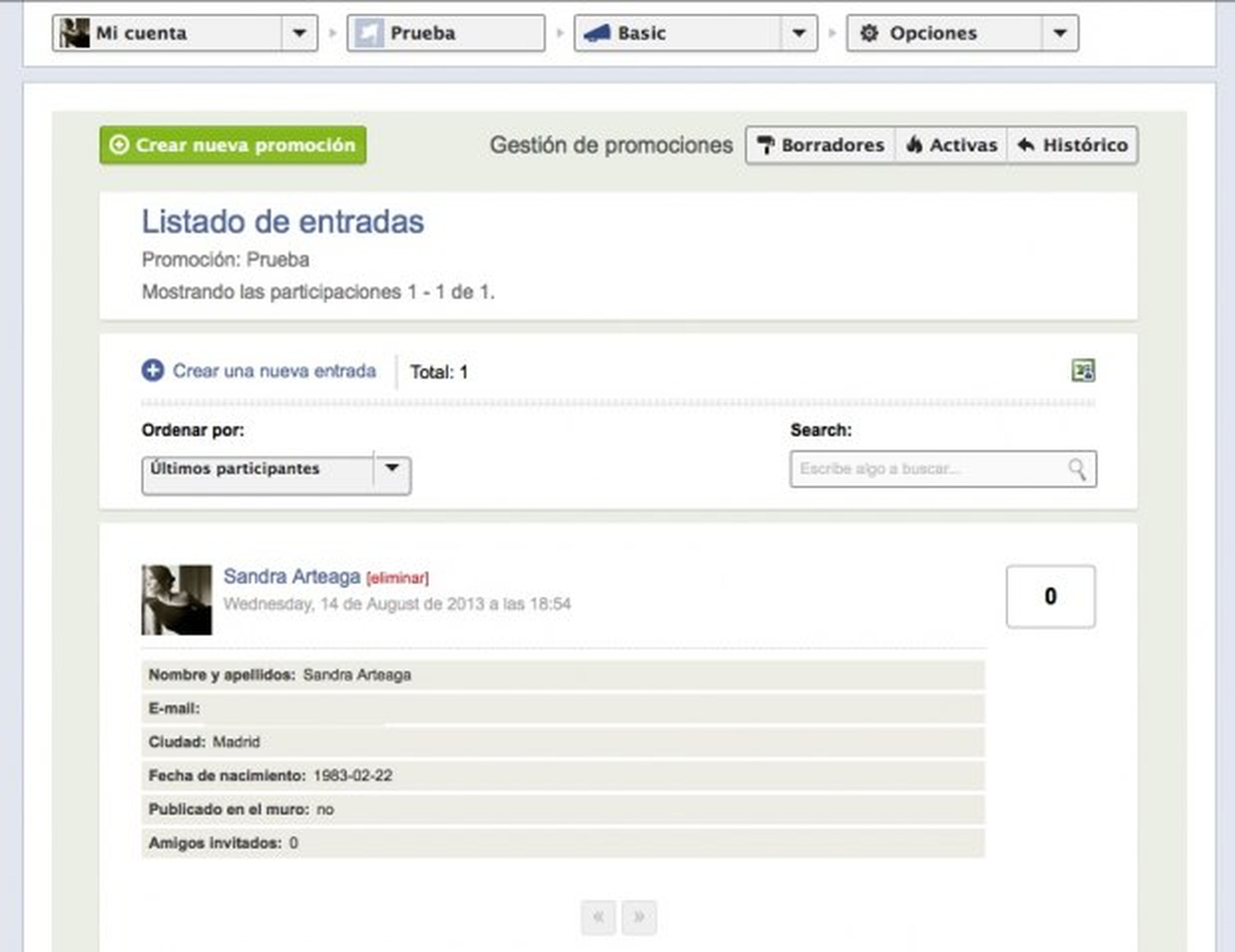
Promociona tu concurso
Easypromos pone a tu alcance herramientas rápidas para que puedas promocionar tu acción a través de tu página de Facebook, así como de otras plataformas.
Para ello, pulsa en la opción Promocionar de la ventana Promociones activas, dirígete al punto 1. Publica la promoción en el Timeline de tu página y pulsa en el botón Publicar en el Timeline.
A continuación, introduce un texto que anime a la participación en el campo Haz un comentario y haz clic en el botón Compartir para publicarlo en el muro de noticias de tu página.
Otra manera para promocionar tu acción consiste en publicar el enlace en otras plataformas, como Twitter, blogs o foros. Para obtener los enlaces directos, dirígete al punto 2 de la ventana Cómo promocionar mi promoción y pulsa en el botón Ver enlaces a la promoción.
En esta página podrás copiar el enlace principal, el de la promoción dentro de tu página de Facebook, el del formulario de participación y el del listado público de participaciones.
Por último, también puedes destacar tu promoción en la página de Easypromos contratando una campaña en el punto 3 por 12 $ al día (unos 9 euros).
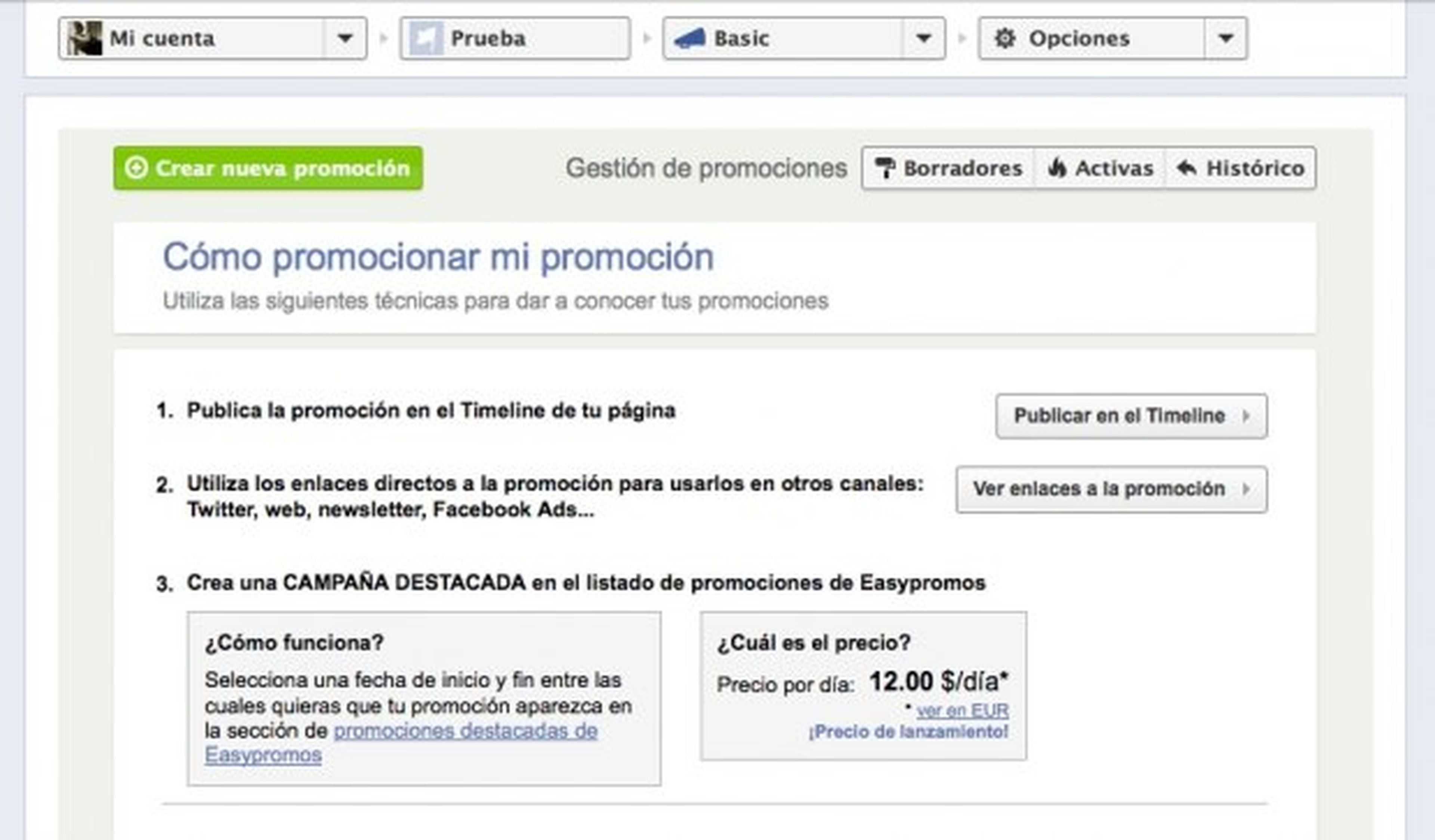
Diferencia el contenido entre fans y no fans
Si uno de los objetivos de tu concurso o promoción es conseguir más fans para tu página, Easypromos te ofrece la posibilidad de diferenciar el contenido de la pestaña dependiendo de si el usuario es seguidor o no.
De esta manera, obligarás a los usuarios a seguirte para poder acceder al contenido completo. Para llevar a cabo esta diferenciación, haz clic en el desplegable Opciones del menú superior y selecciona Pestañas. A continuación, coloca el curso del ratón sobre la pestaña que alberga la promoción y pulsa en el botón Editar.
Después, haz clic en el botón Editar del punto 2. Opciones del contenido para configurar las características de la pestaña en el formulario. En el apartado Configuración para usuarios No Fans puedes añadir una imagen específica o, si lo prefieres, habilitar la vista.
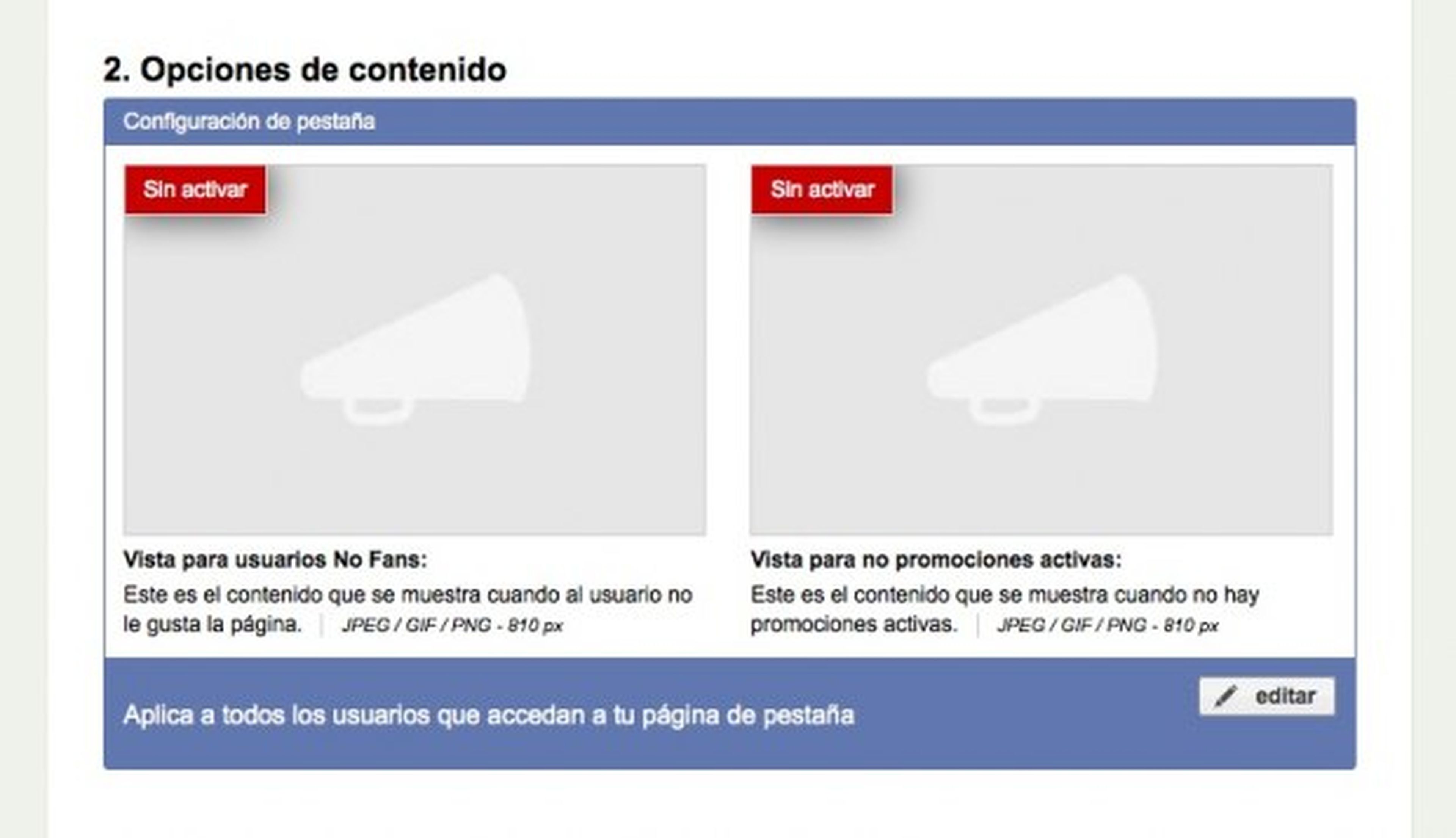
Gestiona a los ganadores
Cuando el concurso finalice, haz clic en la opción Ganadores de la ventana Promociones activas para gestionar a los finalistas y confirmar a los ganadores. Puedes utilizar los filtros de la columna Filtrar usuarios para ordenar a los participantes por fecha de registro o número de votos.
Si encuentras participaciones repetidas o quieres eliminar algún usuario, puedes hacerlo colocando el cursor del ratón sobre él y seleccionando Excluir/Incluir. Cuando hayas marcado a los finalistas, pulsa en Siguiente, Confirmar finalistas.
Por último, escribe los nombres correspondientes en los campos Ganadores y Suplentes de la pantalla Selecciona los ganadores, y haz clic en Confirmar los ganadores para finalizar.
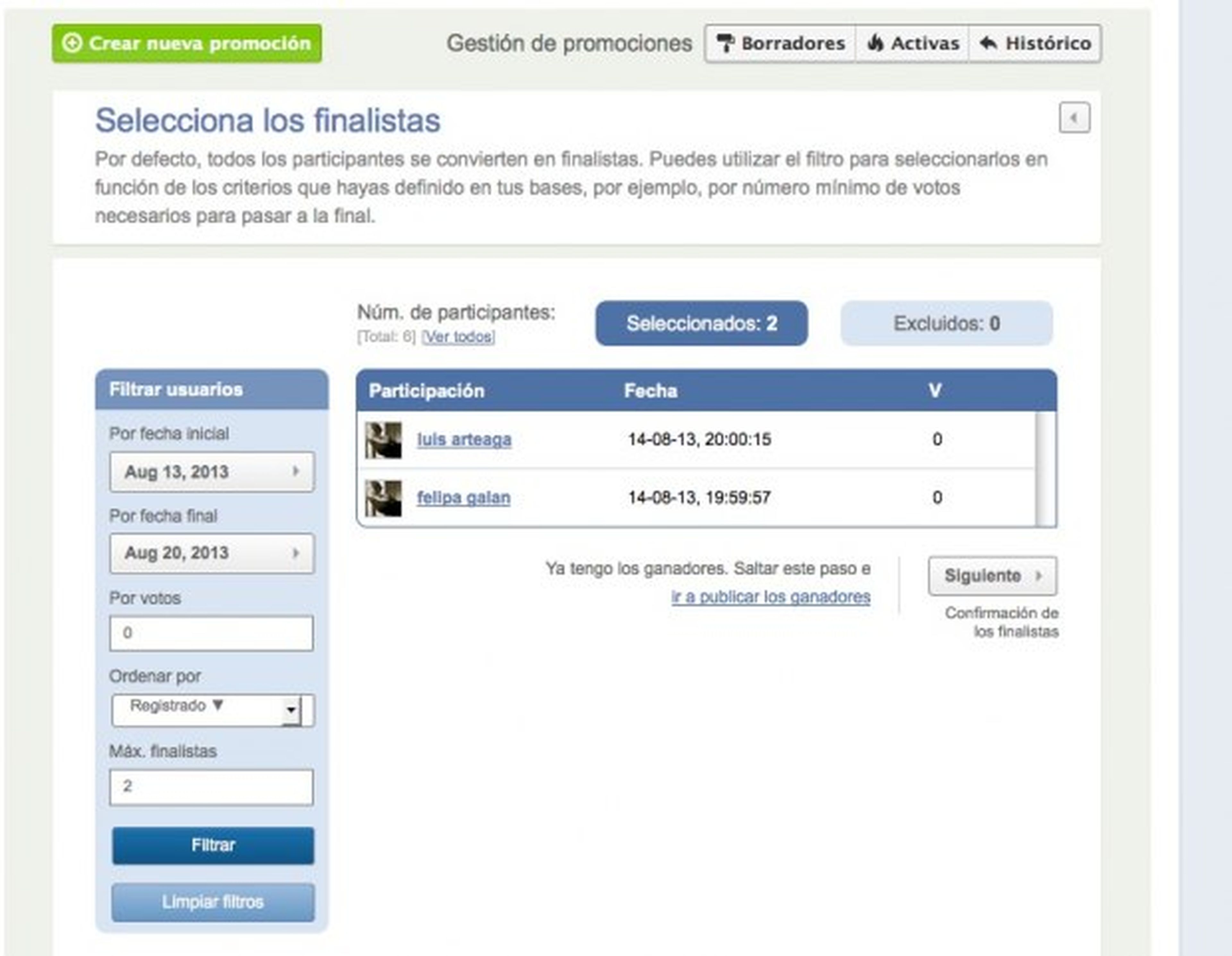
Ya has podido ver lo fácil que te puede resultar poner en marcha un concurso o una promoción para ganar tráfico y darle vida a tu página de Facebook. ¡Ponte manos a la obra y haz la prueba!
Descubre más sobre Sandra Arteaga, autor/a de este artículo.
Conoce cómo trabajamos en Computerhoy.
